DiskCryptor: Alternatif yang Mudah Digunakan Untuk TrueCrypt Dan BitLocker
Anda yang menggunakan TrueCrypt atau Enkripsi Drive Bitlocker akan sangat akrab dengan cara kerja perangkat lunak enkripsi disk. Aplikasi ini menyediakan enkripsi data satu kali klik untuk seluruh partisi atau drive disk, menjaga data Anda aman dari pencuri mata. Kedua perangkat lunak tersebut mengandung banyak fitur, dan bahkan dapat disebut sebagai yang terbaik dalam bisnis ini. Namun, kurva belajar yang curam dapat mencegah sebagian besar orang menggunakannya. Solusi yang agak mudah dapat Anda coba adalah DiskCryptor. Alat ini, sesuai namanya, adalah enkripsi / dekripsi drive yang mudah digunakan. Antarmuka yang ramah pengguna bukan satu-satunya hal yang membuat saya terkesan, tetapi algoritma enkripsi canggih juga sesuatu yang patut dipuji, seperti AES, Twofish, Serpent, AES-Twofish, dan seterusnya. Ini dapat membantu Anda mengenkripsi hard drive, thumb drive, serta drive optik dalam beberapa klik. Aplikasi ini juga mendukung keyfile untuk enkripsi disk yang lengkap. Berbeda dengan TrueCrypt, yang membuat cadangan seluruh drive - terlepas dari kenyataan bahwa berapa banyak data tersimpan - DiskCryptor hanya akan mencadangkan area tempat data disimpan, terbukti tampan penghemat waktu. Apakah ini cocok dengan aplikasi sejenis lainnya di kelasnya? Ayo cari tahu.
Saya lebih suka aplikasi yang mudah digunakan, dan DiskCryptor tidak mengecewakan dalam hal ini. Sama sekali tidak ada yang bisa saya temukan yang merendahkan fungsinya. Setelah diluncurkan, ini berhasil mengenali semua drive yang tersedia. Untuk mengenkripsi partisi, pilih dari daftar dan klik Enkripsi tombol ke kanan.

Sebuah jendela kecil muncul, dari tempat Anda dapat menentukan enkripsi Algoritma dan Mode Penghapusan. Menurut a dekat dengan jawaban akurat yang disediakan di sini, Wipe Mode tidak benar-benar menghapus file data apa pun, tetapi hanya mencegahnya agar tidak dipulihkan menggunakan peralatan khusus.

Di langkah berikutnya, Anda harus menyediakan Kata sandi volume. Untungnya, aplikasi ini juga memberi tahu Anda tentang kekuatan kata sandi yang Anda pilih dengan menyatakannya sebagai Sepenuhnya Breakable, Rendah, Sedang, Tinggi dll, di bawah Peringkat Kata Sandi. Selain itu, Anda juga dapat menggunakan opsional Filefile fitur. Pastikan juga untuk memilih tata letak keyboard yang benar sebelum Anda memulai proses enkripsi. Ketika semua pengaturan sudah ada, klik baik untuk memulai proses.
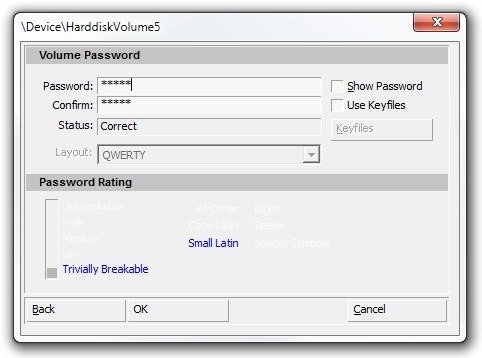
DiskCryptor dapat memakan waktu beberapa menit untuk mengenkripsi volume, tergantung pada ukurannya dan kecepatan keseluruhan media penyimpanan. Proses enkripsi / dekripsi ditampilkan secara waktu nyata di bawah Tindakan tab ke bawah. Setelah partisi dienkripsi, Anda dapat menggunakan Meningkat dan Lepas tombol untuk menggunakan atau mengunci drive terenkripsi, masing-masing.
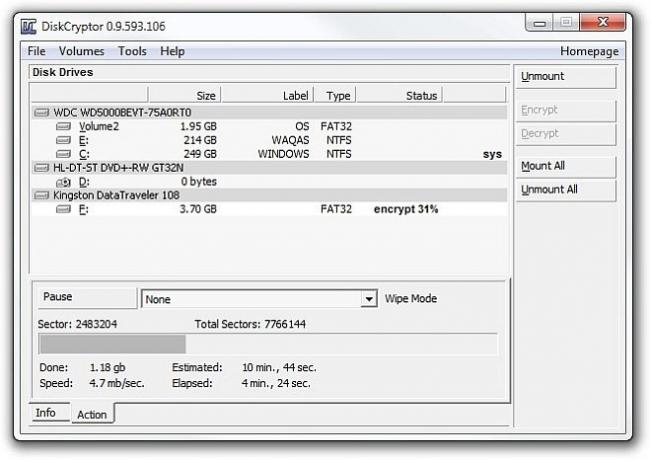
Aplikasi ini Pengaturan Jendela memungkinkan Anda mengonfigurasi beberapa pengaturan tambahan di bawah Umum, Diperpanjang dan Tombol cepat tab. Misalnya, Anda dapat mengaktifkan Force Unmount, Buka Explorer on Mount atau Cache Passwords in Memory dibawah Umum tab.
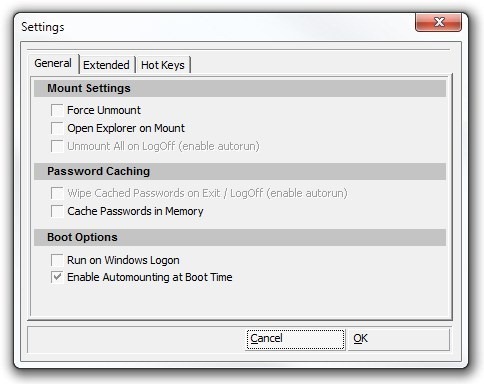
Secara keseluruhan, DiskCryptor adalah alat yang luar biasa yang menyediakan fasilitas enkripsi data yang kuat untuk langsung mengunci drive Anda. Ini bekerja pada Windows XP, Windows Vista, Windows 7 dan Windows 8.
Unduh DiskCryptor
Pencarian
Tulisan Terbaru
MP3 Lambat: Kontrol Kecepatan, Transpose, Transkrip & Mainkan Karaoke Lagu
Jarang kita menemukan aplikasi dengan kesenangan singkat, tapi sepe...
XXCLONE: Volume Sistem Cadangan Sementara Mempertahankan Fungsi Booting Sendiri
Pencadangan untuk volume sistem dapat dilakukan dengan sejumlah apl...
Mengkonversi Mesin Fisik Menjadi Mesin Virtual Dengan VMware vCenter Converter
Konverter VMware vCenter adalah aplikasi gratis untuk mengubah mesi...



